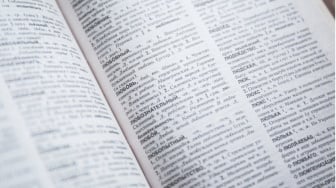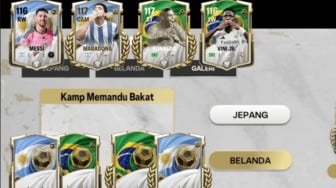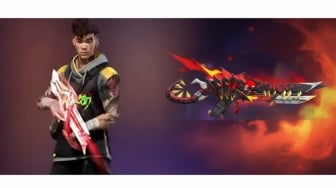Jika ingin mencegah perubahan yang tidak disengaja, Anda bisa mengatur dokumen sebagai Hanya-Baca dengan memilih opsi yang sesuai.
Kemudian, untuk mengenkripsi dokumen, pilih Enkripsi dengan Kata Sandi dari menu.
Masukkan kata sandi yang mudah diingat ingat bahwa kata sandi tidak boleh lebih dari 13 karakter kemudian klik OK dan masukkan ulang kata sandi tersebut.
Setelah itu, bagian Lindungi Dokumen akan menunjukkan bahwa akses memerlukan kata sandi.
Untuk menghapus enkripsi, klik Lindungi Dokumen dan kosongkan kolom kata sandi.
Terakhir, tutup dokumen dan simpan perubahan jika diminta. Saat dibuka kembali, Anda akan diminta untuk memasukkan kata sandi.
Menggunakan Mac
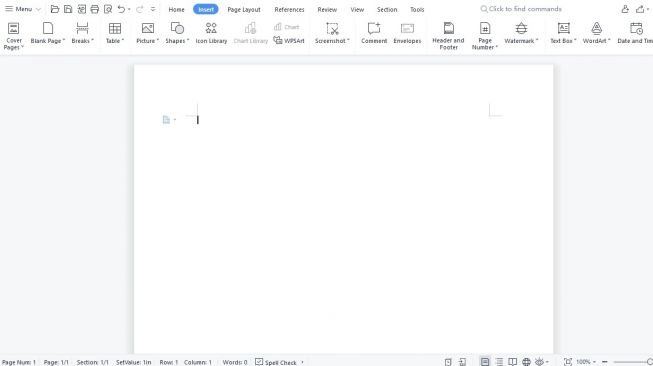
Untuk melindungi dokumen Word di Mac, buka dokumen Anda dan klik tab Tinjau yang terletak di bagian atas jendela, di samping Tampilan.
Langkah-langkah ini dapat diterapkan pada Word 2021 untuk Mac, Word 2024 untuk Mac, dan Microsoft 365.
Baca Juga: Cara Mudah Menggunakan Template di Microsoft Word untuk Pemula
Selanjutnya, klik Lindungi Dokumen , yang akan membuka jendela Proteksi Kata Sandi.
Di sini, Anda dapat memasukkan kata sandi untuk mengatur akses ke dokumen, baik untuk membuka maupun memodifikasi. Pastikan untuk memilih kata sandi yang mudah diingat, karena Anda tidak akan dapat memulihkannya jika terlupa.
Jika Anda ingin menandai dokumen sebagai hanya-baca, centang kotak yang menyatakan Hanya-baca yang disarankan, lalu klik tombol OK di sudut kanan bawah.
Untuk menghapus kata proteksi sandi, Anda cukup mengosongkan kolom kata sandi. Setelah itu, tutup dokumen Anda, dan jika diminta untuk menyimpan perubahan, pastikan untuk melakukannya. Saat dokumen dibuka kembali, Anda akan diminta untuk memasukkan kata sandi.
Versi Kata Lama
Untuk melindungi dokumen di Microsoft Word versi lama, seperti Word 2007 dan 2013, buka berkas Anda dan klik tombol Word di sudut kiri atas, yang berbentuk lingkaran dengan logo Microsoft Office.